Windows系统中抓包通常是指捕获网络数据包,以便于分析和诊断网络问题。抓包工具有很多,其中比较常用的是Wireshark。Wireshark是一个免费的开源网络协议分析工具,它可以捕获、显示和分析网络数据包。下面是使用Wireshark进行抓包的基本步骤:
1. 安装Wireshark: 访问Wireshark的官方网站()下载适合Windows系统的安装包。 运行安装程序,按照提示完成安装。
2. 启动Wireshark: 安装完成后,可以通过开始菜单或桌面快捷方式启动Wireshark。
3. 选择网络接口: 在Wireshark的主界面中,你会看到所有可用的网络接口列表。 选择你想要抓包的网络接口,通常是你的以太网接口或者无线网络接口。
4. 设置抓包条件: 在选择好网络接口后,可以设置抓包过滤器来筛选特定的数据包。例如,你可以设置只抓取特定协议的数据包,或者只抓取来自特定IP地址的数据包。 在“Filter”栏中输入过滤条件,如`ip.addr == 192.168.1.1`表示只抓取来自或发送到192.168.1.1的数据包。
5. 开始抓包: 设置好过滤条件后,点击“Start”按钮开始抓包。 在抓包过程中,你可以实时查看捕获的数据包。
6. 停止抓包: 当你完成数据包捕获后,点击“Stop”按钮停止抓包。
7. 分析数据包: 停止抓包后,你可以通过Wireshark的分析功能来查看和分析数据包。 Wireshark提供了多种分析工具,包括数据包列表、数据包详情、数据包统计等。
8. 保存数据包: 你可以将捕获的数据包保存为文件,以便以后分析和分享。在Wireshark中,点击“File”菜单,选择“Save”或“Save As”来保存数据包。
请注意,使用Wireshark抓包可能涉及到隐私和安全问题,因此在使用时应确保你有权限捕获和分析这些数据包。此外,对于某些加密的数据包,Wireshark可能无法解密内容,因此分析可能受到限制。
深入解析Windows抓包技术:工具、原理与应用
随着网络技术的飞速发展,网络抓包技术在网络故障排查、网络安全分析、网络性能优化等方面发挥着越来越重要的作用。本文将深入解析Windows抓包技术,包括常用的抓包工具、抓包原理以及实际应用。
一、常用的Windows抓包工具
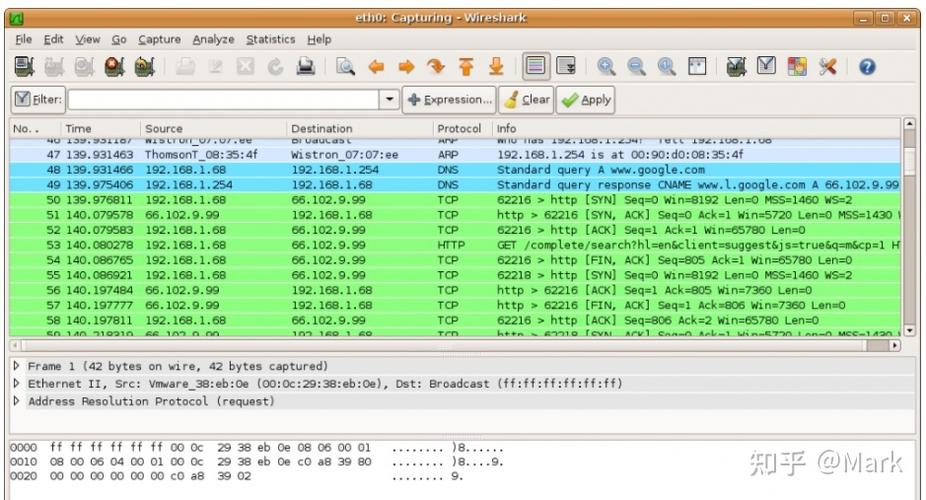
在Windows平台上,常用的抓包工具有Wireshark、Network Monitor、Winpcap等。
1. Wireshark
Wireshark是一款开源的网络协议分析工具,功能强大,支持多种协议分析,界面友好,操作简单。它可以在Windows、Mac OS和Linux等多个操作系统上运行。
2. Network Monitor
Network Monitor是微软提供的一款网络抓包分析工具,功能较为简单,但安装和使用较为方便。它主要适用于Windows平台。
3. Winpcap
Winpcap是一个免费、公共的网络访问系统,为Win32应用程序提供访问网络底层的能力。它主要用于网络编程,但也可以作为抓包工具使用。
二、Windows抓包原理
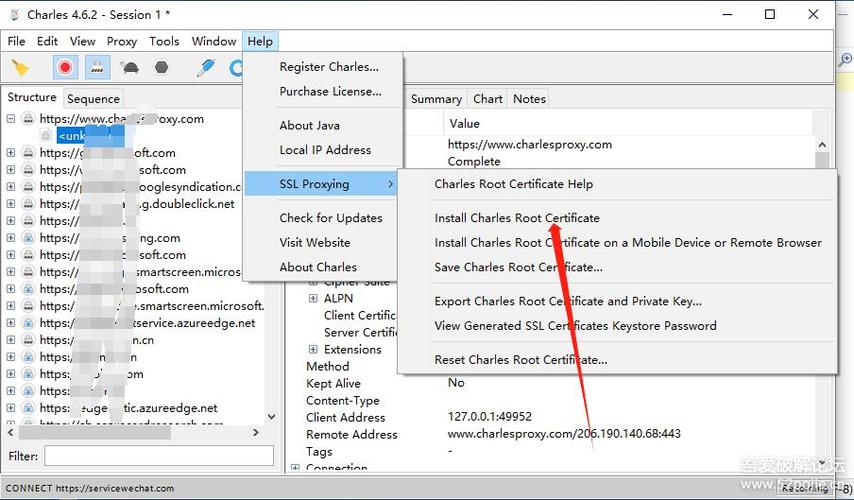
Windows抓包原理主要基于操作系统提供的网络接口。以下简要介绍抓包的基本原理:
1. 网络接口捕获数据包
当数据包在网络中传输时,网络接口会捕获这些数据包。网络接口可以是网卡、无线网卡等。
2. 数据包处理
捕获到的数据包会被操作系统处理,包括数据包过滤、数据包解析等。
3. 抓包工具分析数据包
抓包工具通过操作系统提供的接口获取数据包,然后对数据包进行分析,包括数据包内容、协议类型、源地址、目的地址等。
三、Windows抓包应用场景
1. 网络故障排查
当网络出现问题时,可以通过抓包分析网络数据包,找出故障原因,从而快速定位和解决问题。
2. 网络安全分析
抓包可以帮助网络安全人员分析网络流量,发现潜在的安全威胁,如恶意攻击、数据泄露等。
3. 网络性能优化
通过抓包分析网络流量,可以了解网络性能瓶颈,从而优化网络配置,提高网络性能。
四、Windows抓包操作步骤
以下以Wireshark为例,介绍Windows抓包的基本操作步骤:
1. 安装Wireshark
从Wireshark官网下载并安装最新版本的Wireshark。
2. 打开Wireshark
双击桌面上的Wireshark图标,打开Wireshark。
3. 选择网络接口
在Wireshark界面,选择要抓包的网络接口。
4. 开始抓包
点击“开始”按钮,开始抓包。
5. 分析数据包
抓包完成后,可以分析数据包,了解网络流量情况。
6. 保存数据包
将抓包结果保存为文件,以便后续分析。
Windows抓包技术在网络领域具有广泛的应用。掌握抓包技术,可以帮助我们更好地了解网络,提高网络运维水平。本文介绍了常用的Windows抓包工具、抓包原理以及实际应用,希望对大家有所帮助。









